يحدث خطأ 0xc0000005 في الويندوز أو عند فتح تطبيق أو لعبة على الكمبيوتر بسبب عدم قدرة جهاز الكمبيوتر الخاص بك على معالجة الملفات والإعدادات التي يتطلبها لتشغيل برنامج معين أو تثبيته على جهازك بشكل صحيح.
 |
| حل مشكلة رسالة الخطأ 0xc0000005 |
تحصل على رسالة خطأ التطبيق 0xc0000005 عند محاولة بدء تشغيل أحد برامجك في Windows أو تثبيت البرنامج. ينتهي البرنامج برسالة 0xc0000005 ولا يمكنك تشغيلها. سنحاول إصلاح مشكلتك من خلال إصلاحات مختلفة:
الطريقة الأولى: استعادة Windows
قبل القيام بأي شيء ، فإن أفضل حل يمكنك تجربته لإصلاح هذا الخطأ هو استخدام استعادة النوافذ ، حيث يمكنك الرجوع إلى تاريخ سابق عندما كان جهاز الكمبيوتر الخاص بك يعمل بشكل جيد ولم يحدث معك خطأ 0xc0000005.
1. انقر بزر الماوس الأيمن على My Computer ستظهر لك قائمة قم باختيارproperties.
2. سوف تظهر لك نافذه جديدة اختار منها " Advanced system settings ".

3. ستفتح لك نافذة جديدة قم باختيار " System Protection " ثم انقر على " System Restore ".
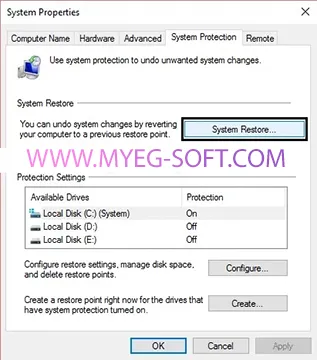 |
| system-restore-under-system-protection |
5. قم بتحديد نقطة استعادة واحدة (قم بتحديد نقطة استعادة من 20-30 يومًا من التاريخ الحالي).
6- ستستغرق هذه العملية بعض الوقت ولكن سيتم إعادتك إلى نقطة سابقة.
بعد الانتهاء من ذلك تحقق ما إذا كان هذا الحل قد ساعدك على حل خطأ 0xc0000005 ، إذا لم تفلح معك هذه الطريقة قم بتجربة الطريقة التالية.
الطريقة 2: إصلاح السجلات
يمكن أن تتلف السجلات بسبب تلف بعض الملفات المحددة المطلوبة . يمكن أن تتأثر هذه السجلات أيضًا بالفيروسات والبرامج الضارة. لذا ، اتبع هذه الخطوات لإصلاح السجلات من أجل حل خطأ 0xc0000005 .
1. قم بتنزيل وتثبيت برنامج ccleaner من هنا .
2.افتح البرنامج بعد انتهاء عملية التثبيت.
3. على الواجهة ، انقر فوق علامة التبويب Registry وانقر فوق الزر المسمى Scan for Issues .
4.سيبدأ البحث عن أخطاء في التسجيل وعندما ينتهي البحث ، سيتم تنشيط زر Fix Selected Issue . انقر على هذا الزر وسيتم إصلاح كل شيء.
بالنسبة لمعظم المستخدمين ، هذه الخطوة ستنجح معهم في حل هذه المشكلة
اذا استمرت المشكلة قم بتجربة الطريقة التالية .
الطريق الثالثة : فحص النظام
يقوم الأمر sfc /scannow بفحص تكامل جميع ملفات نظام Windows المحمية واستبدال الإصدارات التالفة أو المعدلة بالإصدارات الصحيحة .
1. انقر بزر الماوس الأيمن على زر windows ومن هناك ، افتح موجه الأوامر run وقم بتشغيله كمسئول
2. ستفتح لك نافذة بهذا الشكل
3. انتظر حتى ينتهي مدقق ملفات النظام.
اذا لم تفلح هذه الطريقة قم بتجربة الطريقة التالية
الطريقة 5: ذاكرة RAM سيئة
غالبًا ما يحدث خطأ التطبيق من ذاكرة RAM خاطئة. هذا على الأرجح هو السبب إذا بدأت في الحصول على رسالة الخطأ 0xC0000005 بعد تثبيت ذاكرة RAM جديدة. للتحقق من ذلك ، يمكنك إزالة الذاكرة الجديدة ومعرفة ما إذا كان الخطأ 0xC0000005 يختفي.لا تنس القيام بما يلي قبل البدء في إزالة الذاكرة:
1) قم بإيقاف تشغيل الكمبيوتر الخاص بك وإزالة جميع الكابلات (الطاقة ، الشبكة ، إلخ.)
2) قم بإزالة البطارية (إذا كان لديك كمبيوتر محمول).
الطريقة 6: جرب Rkill
Rkill هو برنامج يحاول إنهاء عمليات البرامج الضارة المعروفة بحيث يمكن لبرنامج الأمان العادي لديك تشغيل الكمبيوتر وتنظيفه من العدوى. عند تشغيل Rkill ، سيقتل عمليات البرامج الضارة ثم يزيل الارتباطات القابلة للتنفيذ غير الصحيحة ويصلح السياسات التي تمنعنا من استخدام أدوات معينة عند الانتهاء ، وسيعرض ملف سجل يوضح العمليات التي تم إنهاؤها أثناء تشغيل البرنامج.
قم بتنزيل Rkill من هنا ، وقم بتثبيته وتشغيله.
الطريقة 7: تعطيل مكافحة الفيروسات
يمكن أن تؤثر برامج مكافحة الفيروسات على الملفات القابلة للتنفيذ لعدد من البرامج. لذلك ، لإصلاح هذه المشكلة ، يجب عليك تعطيل برنامج مكافحة الفيروسات يحتمل ان يكون برنامج مكافح الفيروسات هو المتسبب في هذا الخطأ.
يرجى ملاحظة أن تعطيل برنامج مكافحة الفيروسات يمكن أن يؤدي إلى بعض التهديدات الخطيرة لجهاز الكمبيوتر الخاص بك عند الاتصال بالإنترنت ، لذلك يجيب عليك تعطيل الانترنت عند القيام بتلك الخطوة .





يمكنك التواصل معنا عبر تبويب اتصل بنا في الاعلى